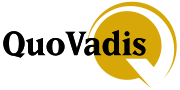Hall an Alle,
bin ein fast Neuling auf dem Gebiet der Outdoornavigation. Habe mir die App TwoNav Version 2.1.3 auf mein Iphone heruntergeladen und möchte nun meine MagicMaps-Karten auf mein Iphone laden um diese dann in TwoNav zu benutzen.
Ich habe jedoch keinen Plan wie das im Einzelnen funktioniert. Ich hoffe Ihr könnt mir dabei helfen und wäre Euch sehr dankbar für jeden guten Tipp!
Gruß Bernd